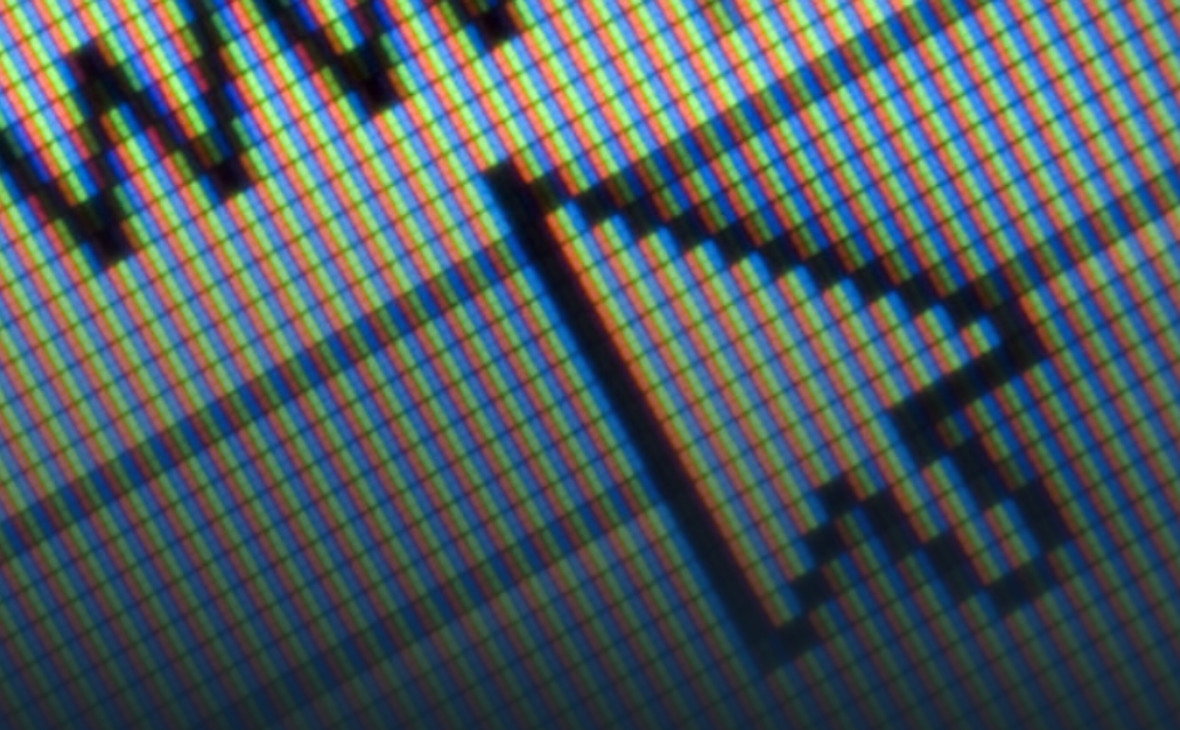Как играть джойстиком в онлайн игры
Как играть на геймпаде в любую игру

Не все игры поддерживают джойстики. Стратегии и MMORPG заточены под управление клавиатурой с мышью, остальные работают только с геймпадами от приставок Xbox 360/One. Что же делать, если поиграть геймпадом хочется, а игра ни в какую его не видит?
Введение
Два выхода из ситуации:
- Воспользоваться эмулятором геймпада Xbox 360 под названием x360ce. О ней я рассказывал в статье «x360ce – подключаем любой джойстик».
- Связать нажатия кнопок геймпада и движения стиками с нажатиями кнопок на клавиатуре и мыши. Игра будет думать, что игрок играет клавомышью, но в действительности у него в руках будет геймпад. О том, как такое провернуть, и будет заметка ниже.
Программа AntiMicro
Существует 10 популярных программ для эмуляции клавиатуры с мышью: Xpadder, JoyToKey, AntiMicro, Pinnacle Game Profiler, Controller Companion, Joystick 2 Mouse, reWASD, ControlMK, J2K, Keysticks. Большинство — платные. К счастью, одна из бесплатных программ оказалась очень даже неплохой — AntiMicro. Она бесплатна и нормально работает. Мне удалось с её помощью поиграть в Sword Art Online: Hollow Realization, где в версии для ПК разработчики намудрили с управлением.
Что может AntiMicro:
- Управлять играми с помощью любого геймпада (не уверен насчёт DualShock, остальные должны поддерживаться).
- Играть с помощью геймпада от Xbox 360/One в игры, где эти геймпады не поддерживаются.
- Работать с компьютером (обычным софтом) с помощью любых игровых контроллеров. Будет полезным для людей с ограниченной подвижностью.
Что программа не может:
- Играть на геймпаде в игры, которые игнорируют нажатия виртуальных клавиш (например, Rust).
- Гарантировать, что при игре в онлайновые игры вас не забанят за использование читов.
- Играть с удобством в шутеры и MMORPG — они заточены под управление клавомышью и с этим ничего поделать нельзя.
- Задействовать виброотдачу. Игра в принципе не будет знать, что игрок использует джойстик, поэтому обратной связи нет.
- Настроить геймпад, если он видим игрой.
Программа работает в Linux различных версий, а также Windows 7, 8, 8.1 и 10. Windows XP не поддерживается.
Где скачать
Версию для Windows скачать можно отсюда: https://github.com/AntiMicro/antimicro/releases (выбирайте ту, которая оканчивается на «-win32.msi«).
Устанавливается легко — инсталлятор не задаёт сложных вопросов, нужно просто нажимать «Далее». На Рабочем столе появится ярлык, с него и нужно запускать AntiMicro.
Главное окно
Программа поддерживает русский язык, что упрощает настройку начинающим пользователям.
Главное окно эмулятора:

Главное окно AntiMicro
Вверху — меню с различными командами, из них самая важная — пункт Опции — Настройки. Ниже — вкладки с геймпадами (если их несколько). Кнопки «Удалить», «Загрузить», «Сохранить», «Сохранить как» отвечают за хранение всех настроек геймпада в отдельном файле (ведь игры используют разные клавиши).
В середине окна — настройки связи кнопок игрового контроллера с кнопками клавиатуры и мыши.
Ниже — кнопки управления наборами сочетания клавиш. Можно использовать для случаев, когда на геймпаде не хватает кнопок, чтобы геймпад выполнял другие действия при нажатии (зажатии) кнопки, запрограммированной как переключатель профилей.
В нижнем ряду находятся самые важные кнопки.
Настройка контроллера — указание программе, как кнопки расположены на геймпаде:

Окно «Настройка контроллера»
Тогда в главном окне AntiMicro кнопки расположатся упорядоченно и получат осмысленные названия. Надписи [ПУСТО] означают, что никакие действия на кнопки не назначены:

AntiMicro после настройки контроллера
После выполнения процедур в окне «Настройка контроллера» в главном окне утилиты останутся только те кнопки, которые в действительности имеются на игровом контроллере. Тогда можно приступить к собственно привязке действий к клавишам.
Быстрая настройка — нажав эту кнопку, затем реальную кнопку игрового контроллера, появится окно с выбором — какое действие повесить. То же самое окно появляется при нажатии любой из кнопок в центре окна.
Бирки — включение и выключение отображения назначенных команд на подписях кнопок
Сброс — сброс всех настроек.
Как настроить
Итак, нужно сделать так, чтобы при нажатии кнопок геймпада нажимались кнопки клавиатуры, двигалась стрелка мыши и кликались её кнопки. Самый простой способ: жмите кнопку «Быстрая настройка», появится окно назначения действия:

В этом окне есть две вкладки — с клавишами клавиатуры и действиями мыши. Если хотите назначить клавишу клавиатуры, не обязательно искать эту кнопку в окне, достаточно нажать реальную клавишу. Какие кнопки назначать — знаете только вы.
Движения мышью можно настроить двумя путями. Первый (сложный) — вручную выбрать действия на вкладке «Мышь». Например, движение в одну из сторон:

Но есть способ проще, если вы сделали настройку контроллера одноименной кнопкой. Достаточно нажать одну из указанных кнопок, смотря каким стиком хотите управлять камерой:

Откроется окно настройки стика (или стрелочного D-Pad), в котором можно выбрать готовую настройку для эмуляции мыши:

Там можно настроить и чувствительность стика, мёртвые зоны (если стик в нетронутом положении сообщает, что его отклоняют) и некоторые другие параметры.
В общем, этого достаточно, чтобы играть в игры, где джойстик изначально не поддерживается.
Тонкая настройка
Кроме простого назначения действий на кнопки геймпада, можно пойти дальше.
1. Запрограммировать сочетания клавиш. Например, в игре Sword Art Online: Hollow Realization японцы намудрили с управлением (не в первый раз). Мало того, что у многих пользователей в игре не работают геймпады, так ещё управление камерой странное: нужно зажимать правую кнопку мыши. Поэтому для игры в SAO HR на геймпаде нужно назначить два действия на движение стика: собственно сдвиг мыши и зажатие кнопки.

Шаг 1. Выбор кнопки для назначения второго действия

Шаг 2. Дополнительные настройки

Шаг 3. Добавление второго действия

В итоге так будет выглядеть настройка стика, запрограммированного на движение с зажатой правой кнопкой мыши
Можно, конечно, назначить не правую кнопку мыши, а Shift, F12, Delete или любую другую кнопку, а также запуск программ, ввод текста, изменение направления движения и так далее. Всё зависит от того, что нужно вам. Действия назначаются не только на стики, но и любые кнопки.
2. Назначение макросов (наборов действий). Это удобно, если по каким-то причинам вы хотите играть в MMORPG на геймпаде — там нужно нажимать не только сочетания, но и последовательности. Например, сначала Ctrl+1, затем Ctrl+5 и Shift+2.
Заходите в те же дополнительные параметры, что и в первом пункте. Только теперь нужно сделать так:

К сожалению, режим создания макросов в эмуляторе AntiMicro неудобен: действия нельзя перетаскивать мышью. Но он работает, причём на выбор много действий: паузы, запуск программ, изменение скорости мыши, подгрузка других профилей настроек геймпада и другое.
Каждой игре — свои настройки
Можно сделать так, чтобы при фокусе на окне с определённым названием геймпад вёл себя иначе. Удобно, если у вас много игр и не хочется вручную переключать профили. Для этого зайдите в меню Опции — Настройки — пункт АвтоПрофиль. В окне нажмите кнопку «Добавить» и… в общем, там всё понятно:

Разные настройки геймпада для игр
Это достойная альтернатива более известному эмулятору нажатий клавиатуры и мыши Xpadder (который платный). Кому-то AntiMicro покажется неудобным — не спорю, это действительно так. Зато утилита мощная и, самое главное, бесплатная.
Я перечислил далеко не все настройки AntiMicro. Остальное вы вполне можете понять сами, потому что она почти полностью переведена на русский язык.
Как тащить в шутерах с геймпадом: советы игрока с 10-летним стажем
Ничего безумно сложного.
Пользователь Твиттера Сергей Пищальников запустил тред с советами по игре с геймпада. По словам Сергея, за 10 с лишним лет он научился играть в шутеры на консолях достаточно хорошо, чтобы разваливать даже в мультиплеере: например, в баттл-рояле Apex Legends он сделал почти 6 тысяч убийств при соотношении убийств к смертям 2,7.
Прочитать весь тред с дополнительной справкой и постепенно дополняющимися советами можно под оригинальным твитом, а мы выбрали основные моменты и рекомендации:
Больше недели трудов и десяток лет опыта. Давно пора было это сделать.
Тред: «Как играть в шутеры на геймпаде с комфортом и почему вы скорей всего делаете это неправильно».
Лайки, Ретвиты и Фоллоу делают меня счастливее. Особенно последнее, просто крышеснос
• Для начала Сергей советует увеличить угол обзора (FOV) – по умолчанию он выставлен на довольно низкое значение, чтобы не искажать изображение и загружать меньше объектов. Если игра позволяет увеличить угол обзора (на консолях такой опции часто нет), то это стоит делать, пусть ради этого и придется переучиваться играть.
Смотрите сами. Слева поле зрения — 70 градусов, а справа 110. Эффект налицо. pic.twitter.com/5YE6jyvr2b
• Серьезная проблема геймпадов – мертвая зона . Так называется зона, в котором положение стика считается нейтральным, то есть его отклонение от центра оси насчет влиять на прицел только вне мертвой зоны. Другими словами, пару миллисекунд персонаж не будет двигаться, хотя вы уже начали целиться. Часто мертвую зону можно уменьшить в настройках, но полностью убирать ее не рекомендуется – тогда стик в нейтральном положении начнет произвольно уводить прицел в сторону. Это связано с плохим качеством 3D-аналогов в геймпадах, для скрытия которого и была придумана мертвая зона.
Для каждого геймпада настройку нужно подбирать индивидуально: выставлять разные значения и смотреть, не появился ли дрифт. Чем меньше мертвая зона без дрифта, тем лучше.
Качество 3D-аналогов в современных контроллерах оставляет желать лучшего. Даже в геймпадах по цене консоли оно ничем не отличается от стоковых. И скорей всего пройдут поколения, пока инженеры не доработают этот механизм до необходимой точности. pic.twitter.com/5AyRxfBLV9
• Следующий важный параметр – чувствительность обзора , то есть насколько сильно сдвигается прицел при равном отклонении стика. Тут все просто: «Стремитесь к максимуму, но ищите свой комфортный предел. Можно плавно повышать этот параметр, когда будете понимать, что текущей скорости вам не хватает. Но начинайте со значений выше среднего». Со слишком низкой чувствительностью персонаж будет очень долго разворачиваться, а если выставить ее на максимум – дергаться так резко, что прицелиться не получится.
• Более продвинутые знания, по мнению автора, начинаются с настройки кривой вывода . Она отвечает за ускорение прицела и создана, чтобы при отклонении стика камера вращалась плавно, а не точно – вне соревновательных шутеров и новичкам такой вариант может быть комфортнее. Соответственно, если в игре присутствует такая настройка (а это бывает довольно редко), лучше выбрать линейный график, чтобы не терять в точности и всегда знать, как прицел отреагирует на отклонение стика.
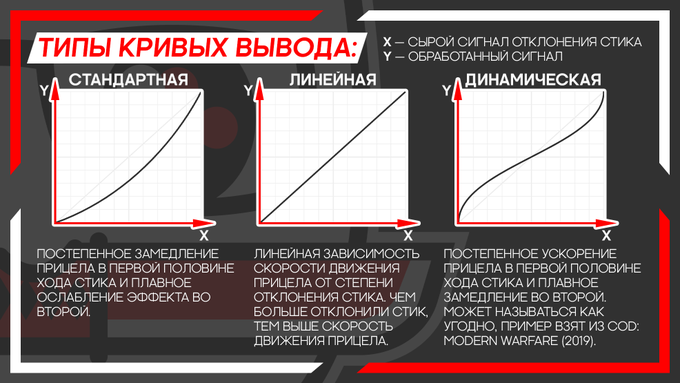
• Помощь в прицеливании – за нее сторонники связки «клавиатура + мышь» чаще всего стыдят игроков на геймпадах. В действительности эта функция бывает полезной в некоторых играх, но чаще всего ее лучше отключить – иначе прицел может прилипнуть к пробежавшему перед целью врагу или помешать похожим способом.
• Вибрация при стрельбе – хорошая функция для одиночных кампаний, где важнее всего чувствовать погружение. В мультиплеере ее лучше отключить, чтобы доводить прицел и осуществлять точные манипуляции стиком было проще.
• Наконец, размытие в движении, хроматическая аберрация, зернистость картинки и прочие эффекты пост-обработки – они очень часто появляются в играх, чтобы придать изображению кинематографичности. Разумеется, в мультиплеерных режимах подобные эффекты только отвлекают, поэтому их всегда нужно отключать.
Игра на геймпаде. Полезные советы новичкам
В последнее время на канале IXBT все чаще советуют игрокам присмотреться к консолям, ведь цены комплектующих для ПК превысили все адекватные пределы. В связи с этим хотелось напомнить читателям, что на приставках тоже есть жизнь.

Уже писал гайд на этом ресурсе, но прошло много времени и стоит уточнить некоторые моменты, которые пересмотрел играя в различные шутеры и другие динамичные игры.
Наберитесь терпения и отложите соревновательные игры на потом
Первое время новичка будут убивать практически все, что приведёт к разочарованию. Постарайтесь переключиться на однопользовательские проекты, там можно улучшить навыки. Для этого подходят такие игры как: DOOM 2016, DOOM ETERNAL (самый динамичный шутер, позволит научиться целиться в горизонтальной и вертикальной плоскости), Call Of Duty в сетевом режиме или режиме против ботов. Если с выдержкой получше, то начать можно с Star Wars Battlefront 2, Apex Legens.
Подберите комфортную чувствительность стиков
Новичкам обычно советуют повышать чувствительность стиков постепенно от минимально комфортной к более высокой до оптимального уровня. Основное внимание уделите настройкам:
- Мертвая зона стиков, настройка отвечает за зону минимального отклонения стика для начала движения камеры. Необходимо выставить минимально возможную, при которой камера не двигается. Более точно придется подбирать самостоятельно, значения индивидуальны для каждого контроллера.
| Для геймпадов PlayStation | среднее значение около 0,6 |
| Для геймпадов Xbox | среднее значение около 0,8 |
| Для Xbox Elite Controller | среднее 0,7 – 0,9 |
- Чувствительностьобзораили настройка чувствительности стика, подбирается от минимума к комфортной в сторону увеличения или от максимальной в сторону уменьшения значений. Со своего опыта советую идти от максимальной до комфортной, так будет быстрее, но более дискомфортно. Ориентиром служит чувствительность стиков, чуть выше средней в выбранной основной игре (игра где проводите больше времени), далее визуально подгоняем чувствительность в прочих играх под ранее настроенную в основной игре.
Используйте накладки на стики
Для начала подойдут самые простые силиконовые, обычно продаются в торговых сетях. Если готовы ждать – Алиэкспресс отличный вариант. Ключевое в выборе накладок:
- Верхняя часть должна быть прорезинена, не покупайте полностью пластиковые накладки;
- Подбирайте комплект с накладками разной высоты;
- Старайтесь брать реплики именитых накладок типа Control Freak;
- Читайте отзывы на товар, обычно там пишут если качество у продукта плохое;
- Подбирайте накладки только под свой контроллер. Обратите внимание: накладки от Dualshock4 не подходят к Xbox wireless controller.
Накладки увеличивающие высоту стика используются для более точного управления стиком, что отвечает за прицеливание и контроль камеры. Короткие накладки используют преимущественно для левого стика.

Поменяйте раскладку кнопок в случае использования стандартного геймпада
Главная цель изменения раскладки – возможность не перемещать палец со стика управления обзором на кнопку прыжка или подката, для этого можно назначить прыжок на левый бампер LB — это позволит вам прыгать, целиться и стрелять одновременно, что даёт существенное преимущество.
Не отключайте помощь в прицеливании
Пункт от которого у множества игроков знатно горит, но именно это позволяет комфортно играть на геймпаде в шутеры. Подробно механику помощи в прицеливании описывать в этой статье не будем.
При возможности купить кастомный геймпад с лепестками на нижней части контроллера



Основное преимущество этих устройств – возможность нажимать нужные кнопки не теряя контроль обзора и движения модели игрока, что позволит более комфортно играть не только в шутеры, но и настраивать кнопки на лепестки в играх, где неудобно использовать стандартную раскладку контроллера.
Существует много разновидностей и производителей кастомных геймпадов, но желательно использовать только решения выпускаемые производителями консолей. Так как различные сторонние могут рано или поздно привести к бану в игре, из-за возможности гасить отдачу и записывать на лепестки целые макросы и комбинации. На форумах это активно обсуждается, но о подобном я пока не слышал.
С приставками от Майкрософт лучше использовать Elite Controller. С Playstation все сложнее: для PS4 имеется дополнительное устройство с двумя лепестками для контроллера, а вот с PS5 пока ничего подобного нет (если кто – что находил, покидайте ссылки закажу на тест по возможности), но в мультиплеерных проектах все еще работают контроллеры от PS4. Стоит понимать — потребуется время для освоения дополнительных кнопок.
Метод клоу


Метод хвата контроллера, при котором указательный палец используется для нажатия кнопок контроллера, что позволяет не отрывать большой палец от правого стика и оставляет нам возможность контроля камеры во время нажатия кнопок действия одновременно со стрельбой. Нажатие на бампер или курок стрельбы осуществляется средним пальцем правой руки. Основное преимущество — экономия на покупке геймпада с лепестками, но к такому хвату долго привыкать и кисти рук быстро устают.
В заключении хотел призвать к пониманию, ведь не все играют только на клавиатуре с мышью и большое количество людей, не думает о клавиатуремышке, как о игровых устройствах.
Как использовать GamePad в браузере и в приложениях для Windows на HTML и JavaScript?
Если вы разрабатываете игры на HTML и JavaScript, то эта статья для вас. Мы уже много писали о том, что под Windows 8.x можно разрабатывать приложения на HTML/JS, причем, как правило, вы можете с легкостью просто взять и использовать ваш текущий движок, работающий в современных браузерах.

Просто в качестве примера: если вы делаете платформер, то вы можете воспользоваться таким движком, как Phaser (кстати, он поддерживает разработку на TypeScript!), или, нашим Platformer Game StarterKit для Windows 8. К слову, если вы хотите сделать игрушку в жанре Tower Defense, то у нас есть еще один Starter Kit. А если вы хотите создать что-то трехмерное с использованием WebGL, то наше все для вас – это Babylon.js.
GamePad
Но в этой статье я не буду рассказывать, как создать саму игру. Мы зададимся другим вопросом: как подключить к игре для Windows 8.x или в браузере геймпад? Например, игровой контроллер от Xbox 360 или Xbox One:

Будем считать, что вы уже подключили сам геймпад к своему ПК (инструкция для Xbox 360, инструкция для Xbox One). Теперь давайте разберемся, что вам нужно сделать, чтобы добавить его поддержку в своей игре.
В качестве примера я буду использовать платформер RubbaRabbit из приведенного выше стартет-кита. Мы рассмотрим два варианта: игра для Windows 8.x и игра в браузере.
Игра для Windows 8.x на HTML и JavaScript
Чтобы добавить поддержку геймпада в игру на JavaScript под Windows 8.x вам понадобится научиться работать с интерфейсами XInput. Это может звучать страшновато, потому что для этого нужно погрузиться в код на C++, но мы уже сделали практически все, что вам нужно, чтобы не пересекаться с ними напрямую.
Для работы вам нужно скачать пример XInput and JavaScript controller sketch. Внутри него вы легко найдете папочку с кодом на C++, в которой находится проект библиотеки-обвязки над XInput, с которой вы в свою очередь сможете работать в своей игре на JavaScript.
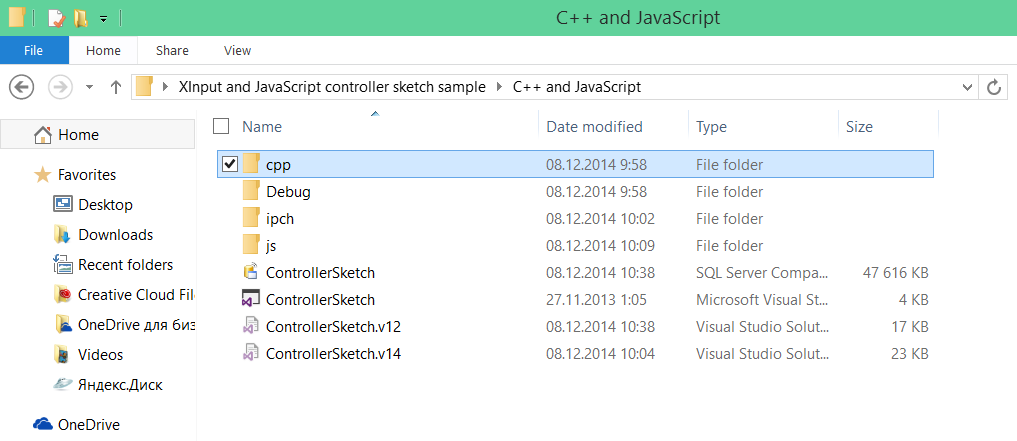
Этот проект вам нужно добавить в свой солюшн с игрой и добавить ссылку на него внутри проекта для Windows 8.x:

При желании вы можете залезть внутрь файлов на C++ и выяснить, что они фактически выставляют наружу очень простой интерфейс доступа к контроллеру: конструктор для получения ссылки на геймпад и функцию getState для получения его текущего состояния с проекцией на кнопки геймпада Xbox.
Теперь нужно добавить поддержку геймпада в самой игре. Для этого, обычно, нужно сделать довольно небольшие изменения в обработке ввода со стороны игрока.
Игровой цикл
Как правило, внутри кода игры у вас есть регулярный цикл, в рамках которого формируется каждый следующий кадр игры. Для того, чтобы понять, как изменилась игровая обстановка, вы в частности проверяете, нажал ли пользователь определенные кнопки.
В моем случае игровой цикл задается внутри функции update:
Где-то внутри этой функции есть обработка нажатий на кнопки, которая выглядит примерно так:
Как вы можете заметить, разработчики движка уже позаботились о том, что пользователь может передавать команды не только с разных кнопок с клавиатуры, но и, например, с виртуальных кнопок на сенсорном устройстве (переменные touchleft, touchright и т.п.).
В целом, скорее всего, в вашем коде должны быть какие-то переменные, отвечающие различным «игровым действиям» и аккумулирующие в себе различные способы ввода для их активации. Именно на работу с такими переменными и будет завязано добавление поддержки геймпада.
Поддержка геймпада
Чтобы добавить поддержку геймпада осталось совсем немного: нужно инициализировать работу с контроллером при старте игрушки и далее регулярно получать его состояние.
Для инициализации контроллера мы создаем объект Controller через конструктор, доступный нам из подключенной ранее библиотеки на C++:
Далее нам нужно с определенной периодичностью обновлять состояние контроллера, для этого опишем функцию updateState, которая будет запрашивать вызов себя на каждый кадр анимации:
Это весь(!) код, который необходимо добавить в игрушку, чтобы она научилась взаимодействовать с геймпадом от Xbox 360. Не забудьте только при старте вызвать саму функцию initXboxpad.
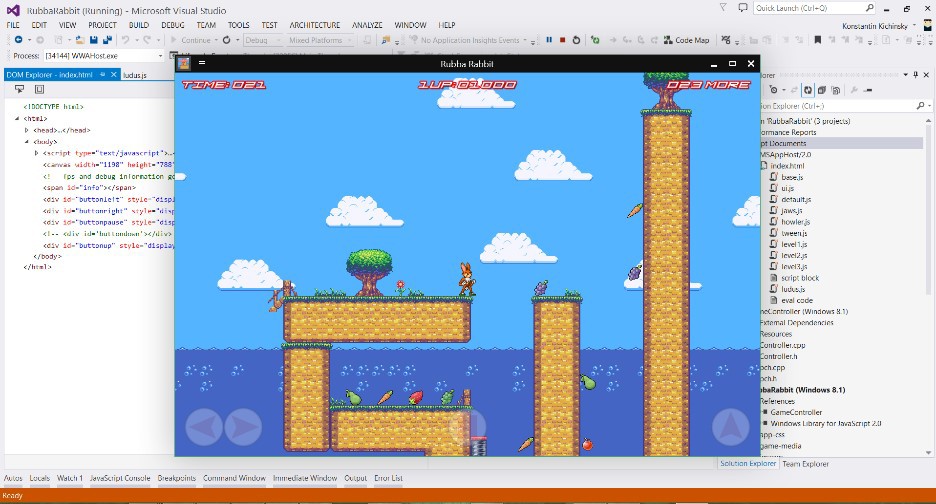
Обратите внимание, что в данном случае мы «эксплуатируем» уже существующие переменные, аккумулирующие в себе команды от возможного сенсорного интерфейса, и обновляем их в зависимости от того, каково текущее состояние элементов управления на геймпаде. Например, если игрок нажал кнопку «A», то соответствующее состояние state.a будет равно true и мы его проецируем на «прыжок» в игре.
Кстати, через функцию setState геймпада вы можете заставить его вибрировать.
Игра в браузере
Теперь давайте посмотрим, что мы можем сделать в браузере. Для браузеров в W3C разрабатывается специальный стандарт Gamepad API, который позволит единообразно работать с разными типами игровых геймпадов.
Стандарт предполагает, что есть некоторая «общая модель», к которой можно свести разные игровые контроллеры: 
Если вы хотите привязать обозначения к конкретному типу устройства (например, геймпаду Xbox), вам это нужно будет сделать самостоятельно, прописав в своем коде соответствующее отображение.
В сам стандарт в этой статье погружаться не буду, благо в интернете уже есть достаточное количество обзорных статьей. Например, вот документация от Mozilla. Единственное, что хочу тут отметить – это то, что она устарела относительно предположения, что Gamepad API не поддерживает в Internet Explorer. На самом деле, в свежих сборках Internet Explorer 11 Gamepad API уже поддерживается.
В контексте данной статьи про стандарт нужно знать только одно: он предоставляет доступ к сырым данным, разбитым по осям и нумерованным кнопкам. Чтобы понять реальное соответствие, вам нужно будет проделать определенные умственные операции в своем коде.
Игровой цикл и код игры
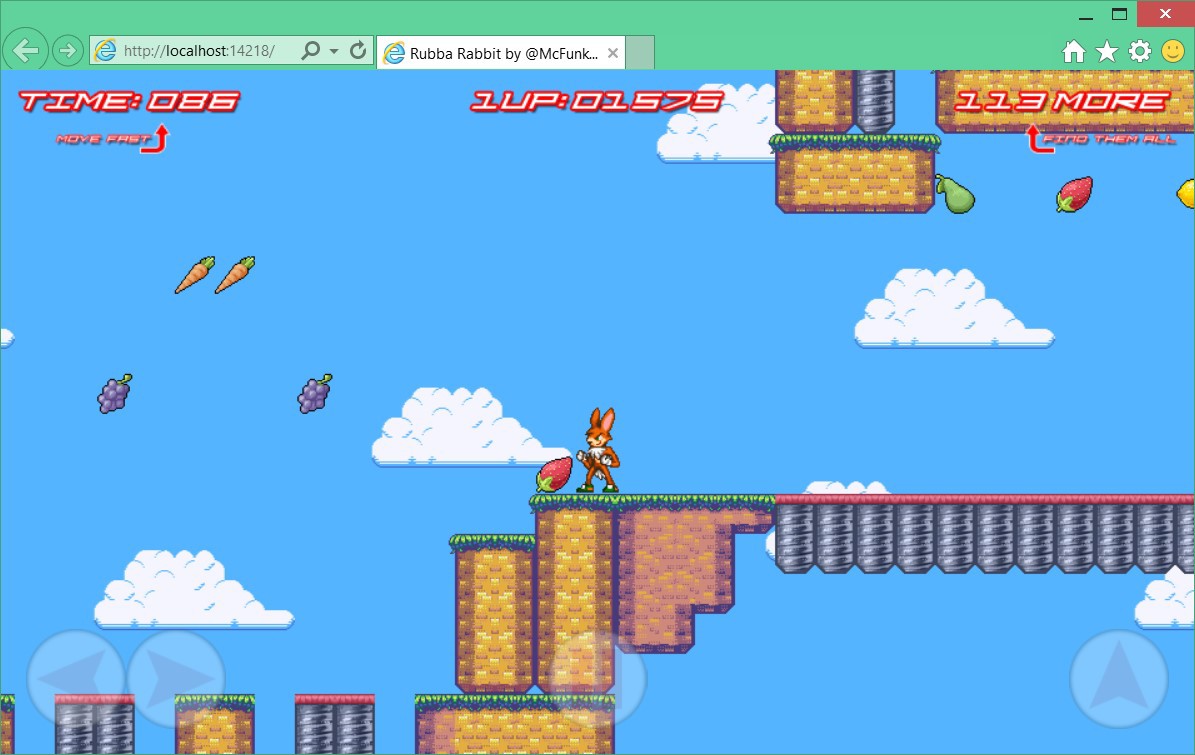
Для демонстрации я продолжаю использовать тот же пример из стартер кита, только на этот раз создаю пустой веб-проект и копирую в него оригинальные исходные файлы. Так как они не имеют на самом деле никакой завязки на платформу Windows, то игра просто работает в браузере:

Все остальное пока остается неизменными, и верны те же самые предположения про игровой цикл, которые мы делали для проекта под Windows 8.
Поддержка геймпада
Чтобы упростить себе работу с геймпадом, я воспользуюсь готовым кодом из библиотеки Babylon.js – babylon.gamepads.ts (GitHub). Вы можете просто скопировать библиотеку себе или сделать ее форк.
Библиотека делает несколько важных вещей:
- умеет поверх Gamepad API симулировать событийную модель (если вам вдруг нужно);
- упрощает доступ к отдельными элементами контроллера (например, объединяет оси джойстика в один объект);
- различает контроллер Xbox, делая необходимое мне отображение обобщенных кнопок на конкретные.
Обратите внимание, что библиотека написана на TypeScript. Рядом вы также можете найти скомпилированную версию для JavaScript. В моем случае я просто добавляю библиотеку внутрь проекта, Visual Studio включает поддержку TypeScript и автоматически генерирует js-файлы при сохранении.
Не забудьте подключить библиотеку на страницу с игрой:
Далее схема подключения геймпада очень похожа на то, что мы делали в случае с Windows 8.x:
Внутрь функции BABYLON.Gamepads передается обработчик события подключения геймпада у компьютеру. Как видите, добавление в проект поддежки геймпада – это примерно 20 строчек кода!
Вариант кода с событийной моделью:
В результате мы легко можем управлять действиями героя в игре прямо с подключенного геймпада: 
Игры для геймпада на ПК
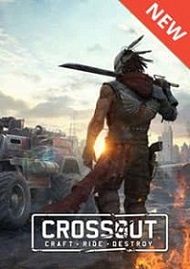
- Новые игры
- Аркады
- Головоломки
- Гонки
- Гонки на двоих
- Гонки на мотоциклах
- Гонки на русских машинах
- Дополнения
- Драки
- Зомби
- Игры для девочек
- Игры для детей
- Игры для мальчиков
- Игры на выживание
- Игры на двоих
- Игры на русском
- Игры для слабых ПК
- Игры от Механиков
- Игры от Xatab
- Инди игры
- Квесты
- Логические
- Онлайн игры
- Открытый мир
- Песочница
- Платформеры
- Поиск предметов
- Приключения
- РПГ
- Сборники игр
- Симуляторы
- Спортивные
- Стратегии
- Топ 100 игр
- Ужасы (Хорроры)
- Шутеры
- Шутеры от первого лица
- Экшен
- Эротические
- Я ищу
Ищите игры для геймпада на ПК? Тогда вы зашли по правильному адресу. На этой странице нашего игрового сайта вы сможете скачать игры с поддержкой геймпада на ПК. Геймпад или джойстик обычно используется в игровых приставках, таких как Playstation и Xbox. Но владельцы ПК не ограничены одной лишь клавиатурой и мышкой, они тоже могут использовать геймпад для игр. Но конечно же не ко всем играм можно подключить джойстик. Обычно азработчик сам ограничивает такую возможность. Делается это из-за того, что в некоторых играх пользоваться геймпадом просто не удобно и неэффективно. К таким играм можно отнести стратегии и некоторые РПГ. Ну, например, представьте насколько неэффективно будет играть с помощью джойстика в Dota 2. И на сколько круто зарубиться вдвоем на джойстиках в одну из серии FIFA или гоночный симулятор. Именно поэтому мы создали отдельную категорию игр для геймпада на ПК.
Почему же многие игроки чаще предпочитают джойстик клавиатуре и мыши. Все просто – это банально удобнее. Например, играя в гонки, гораздо удобнее управлять автомобилем при помощи роликов на джойстике, которые могут плавно регулировать газ или же угол поворота колес. На клавиатуре такого не получится, здесь ты нажимаешь кнопку и авто реагирует на нее всегда с одним эффектом и нельзя регулировать тот же уровень педали газа. Кстати не только владельцы ПК могут найти здесь подходящий вариант, так как у нас так же представлены игры для геймпада на андроид. Таким образом, при помощи нашего сайта вы можете скачать игры для геймпада на ПК через торрент. Это очень просто. Жмете одну кнопку и наслаждаетесь любимой игрой с поддержкой геймпада.
Игры для геймпада на ПК
Если вы намерены провести время с приятелем, подругой или любым другим близким человеком у монитора своего компьютера, тогда игры на двоих с геймпадом – это именно то, что стоит скачать. Игры с рулем и педалями также к ним относятся – поиграть можно захватывающе! Подобные развлечения как раз-таки и предназначены для того, чтобы два игрока одновременно принимали участие в приключениях и взаимодействовали между собой. Выбор подобного рода видеоигр пестрит изобилием продуктов игровой индустрии в разных жанрах. Здесь вы найдете и экшены, и аркады вместе с платформерами, и приключения наряду с квестами, а также стратегии, гонки, файтинги и спортивные симуляторы. Все они отлично подойдут для совместного времяпрепровождения за одним ПК или по локальной сети – имея при этом у обоих игроков джостики или геймпады для игры на пк.
 Где найти и как выбрать игру на двоих? Наверняка этим вопросом задавался всякий геймер, желающий поиграть во что-нибудь интересное вместе со своим приятелем. Ответ на него вы получите в данном разделе. Здесь редакция сайта Игромагнит.НЕТ постаралась собрать только самые лучшие игры на геймпаде, проходить которые – одно удовольствие. Представленные в данной категории игры отлично подходят для того, чтобы играть в них на джойстике. Более того, делать это в одиночку вовсе не обязательно, поскольку большая их часть создавалась для игры в паре.
Где найти и как выбрать игру на двоих? Наверняка этим вопросом задавался всякий геймер, желающий поиграть во что-нибудь интересное вместе со своим приятелем. Ответ на него вы получите в данном разделе. Здесь редакция сайта Игромагнит.НЕТ постаралась собрать только самые лучшие игры на геймпаде, проходить которые – одно удовольствие. Представленные в данной категории игры отлично подходят для того, чтобы играть в них на джойстике. Более того, делать это в одиночку вовсе не обязательно, поскольку большая их часть создавалась для игры в паре.
К сожалению, с появлением интернета и возможностью качать игры торрентом, популярность игр на двоих очень сильно снизилась. В начале нулевых на пике славы были проекты с режимом splitscreen, в котором 2, 3, а то и 4 геймера могли уместиться за одним компьютером или за одной консолью, и вместе сразиться с противником или помахать кулаками друг против друга в каком-нибудь файтинге, например, в Mortal Kombat. Невзирая на упадок популярности подобного рода развлечений, администрация данного ресурса все равно старательно выискивает такие игры, в которые можно было бы по играть вдвоем на геймпаде после бесплатного скачивания торрентом.
Вовсе не обязательно иметь дома настольную приставку для того, чтобы в полной мере ощутить все преимущества игрового процесса через портативный контроллер. Достаточно много игр, свыше 500 штук, поддерживают управление посредством джойстика. И что самое интересное, большинство этих игр вы найдете в представленном разделе. Вам остается лишь определиться с выбором сеттинга, будь то экшен-шутеры, гонки, драки или стратегии, а затем скачать понравившуюся игру. После этого можно будет опробовать свой геймпад на прочность, а заодно и оценить уровень мастерства своего оппонента или тимейта.
Отложите клавиатуру и мышку в сторону, подключите джойстик к своему PC и приготовьтесь получить новые ощущения от игрового процесса. Можно откинуться на кресле или диване, находясь в нескольких метрах от монитора, чтобы в удобной для себя позе играть и наслаждаться всеми прелестями той или иной игры. Сражайтесь с противником, преодолевайте преграды, решайте нестандартные головоломки, забивайте красивые голы, обгоняйте автомобили, стреляйте с крутых пушек и проворачивайте невероятные комбо-атаки. Все это и многое другое можно делать при помощи геймпада на компьютере.